時間:2016-09-29 來源:互聯網 瀏覽量:
我們家裏一般都隻有一根網線,但一根網線也隻能一個人才可以上網。為了能夠讓多人一起上網,那也就隻能用上路由器了,這麼一來就能夠多人一起上網了。但最近,有Win7係統的用戶,在連接路由器的時候,發現電腦連不上路由器,導致無法正常上網了。win7筆記本為什麼連接不上路由器?那要如何解決這樣的問題呢?下載小編就和大家說一下win7筆記本設置連接路由器的方法。
win7筆記本設置連接路由器的方法:
1、先在電腦裏打開網絡聯連看看網卡有無啟動或被禁用,點擊“開始”—“控製麵板”。
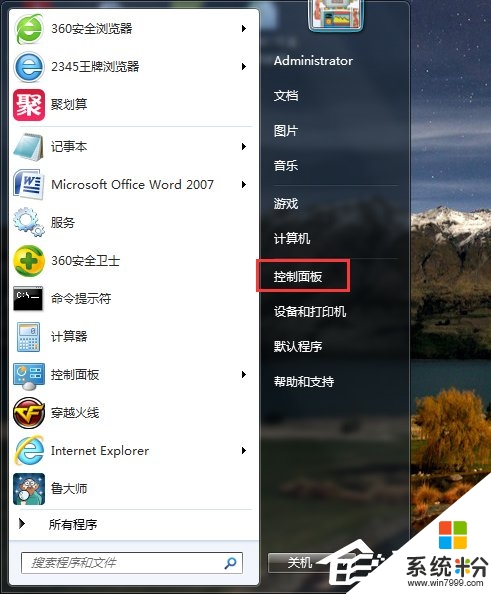
2、在“控製麵板”裏選擇“網絡與Internet”,點擊“查看網絡狀態與任務”。
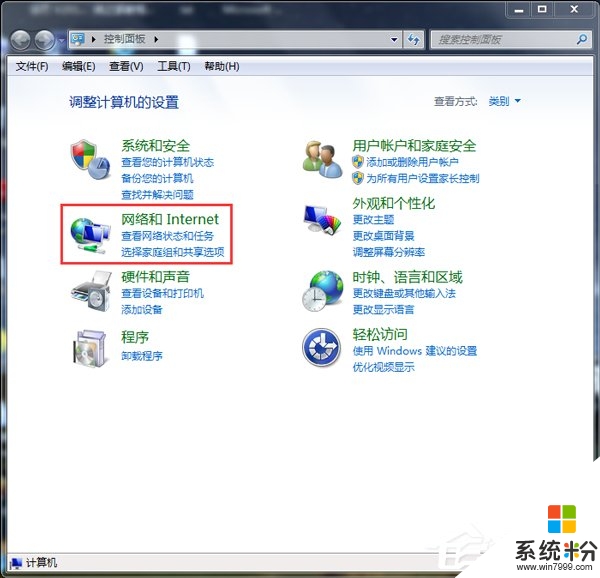
3、在打開的頁麵中點擊“更改適配器設置”。
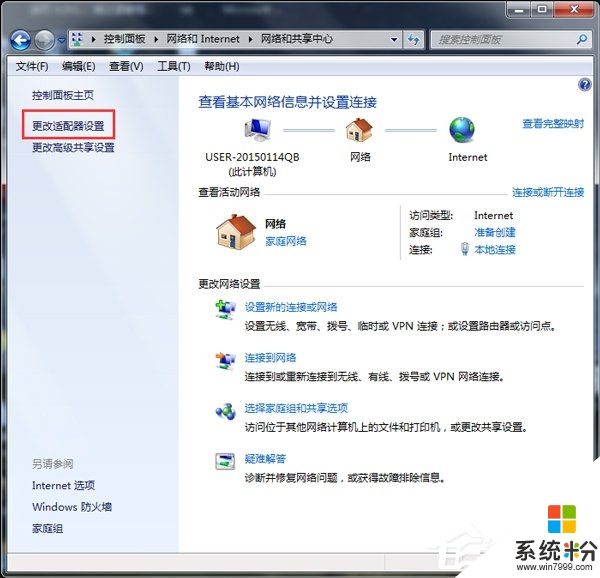
4、看看網卡(即本地連接)有沒有被禁用或者是無網絡適配器,如果 “本地連接”(網卡)被禁用,就右擊“本地連接”,在彈出的對話框中點擊“啟用”,即能開啟本地連接;如果看不到“本地連接”,或係統沒有檢測到網卡,或網卡驅動丟失,或網卡已損壞,沒檢測到和網卡驅動丟失一般重啟電腦即可重新自動安裝;網卡損壞要更換網卡,集成網卡損壞再裝一個獨立網卡就行。
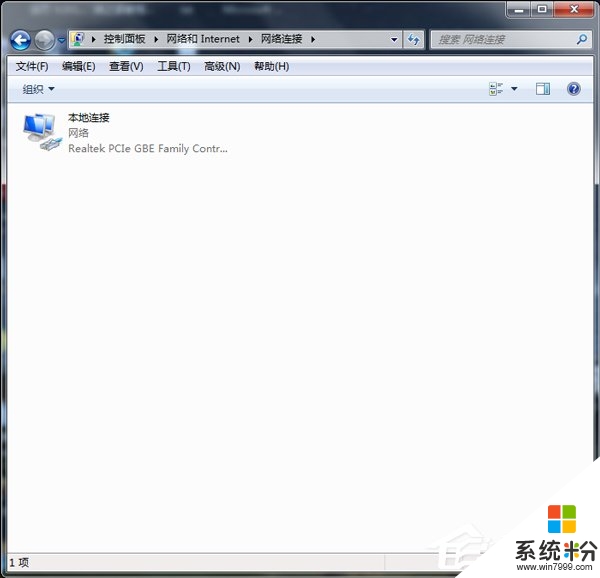
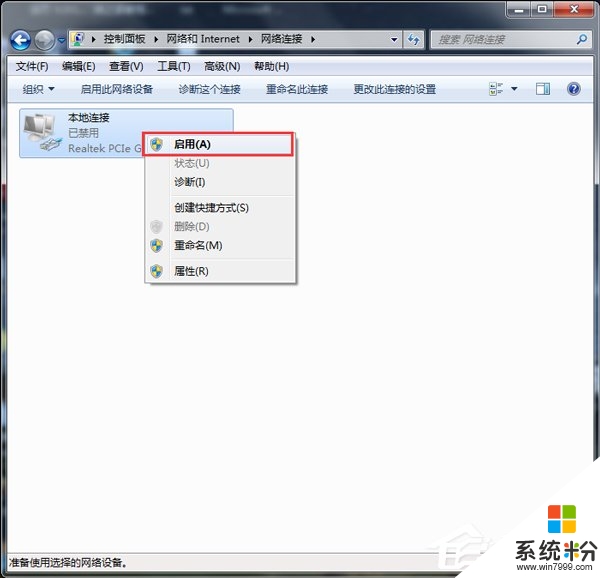
5、確認網卡已啟用,但還連沒上路由器,這時點擊“開始”—“運行”“cmd”回車打開命令行管理器。
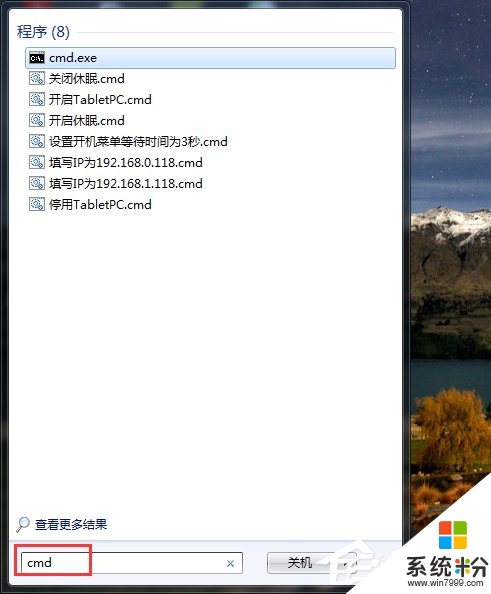
6、輸入“ping 192.168.1.1”即路由器IP地址(一般路由器默認地址為192.168.1.1),回車,如果出現如圖兩種情況,說明還沒聯上路由器。
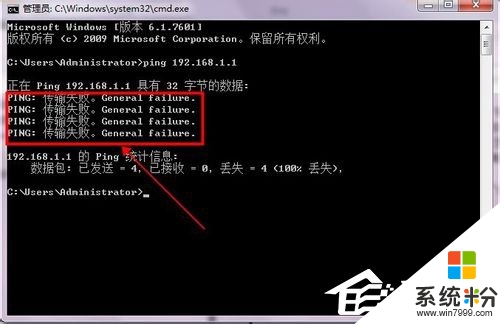
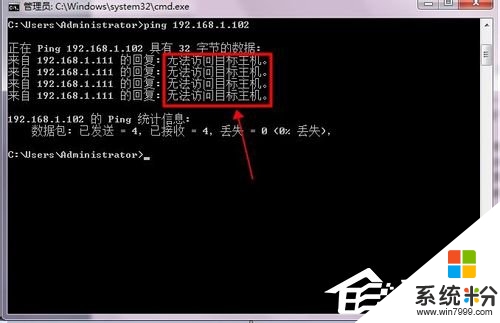
7、先檢查路由器有沒有啟動,再檢查網線接頭有沒有被氧化或有沒有插好。

8、回頭再Ping路由器,如果出現如圖所示有信號回複即為接通。
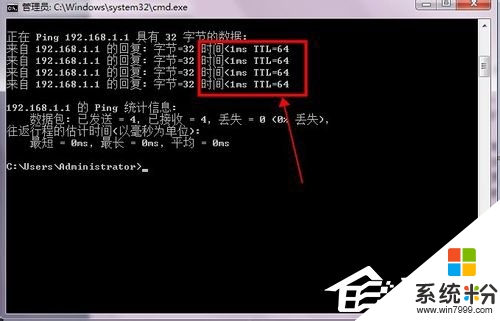
9、如果再出現上述兩種未連接ping的情況,可重啟路由器,重新做網線接頭了,再就是換一個別人的路由器再試試自己的路由器是不是已損壞,如果損壞即更換。

【win7筆記本為什麼連接不上路由器】根據上述的文章來設置,就能解決這個問題了,下次小夥伴們再有其他的電腦操作係統下載後的使用的疑問都可以上係統粉官網查看解決的方法。